Edytuj plik hosts za pomocą Host Block
Jedną z zalet tego programu jest to, że nie potrzebujesz specjalnej wiedzy technicznej, aby móc z niego korzystać. Program zajmuje się najbardziej „niebezpieczną” rzeczą: aktualizacją pliku hosta systemu Windows o ważne dane, aby zapobiec wtargnięciu potencjalnych cyberzagrożeń. Dlaczego potrzebujesz takiego programu?
Cóż, zasadniczo, aby nasze przeglądanie nie było przeładowane złośliwymi reklamami, nie mamy dostępu do stron, które byłyby potencjalnym źródłem złośliwego oprogramowania, oprogramowania ransomware lub jakiegokolwiek rodzaju wirusa. Na przestrzeni lat cyberprzestępcy doskonalili i doskonalili swoją wiedzę i umiejętności, aby przyciągnąć uwagę użytkowników.
Jedną z cech człowieka jest jego niewinność, dlatego każdy napastnik korzysta. Zakładając, że możesz uzyskać dostęp do żądanego produktu lub usługi, po prostu kliknij i pobierz na przykład rzekomy kupon rabatowy, a stanie się najgorsze: nie wszystkie Twoje pliki są dostępne z powodu oprogramowania ransomware. Co mógłbyś zrobić w takim przypadku? Nic, nawet płatność, nie może tego zmienić.
Jak zainstalować blok hosta
Wiemy już, że aby uniknąć sytuacji takich jak te opisane powyżej, zainstalujmy ten program. Istnieją tylko dwa warunki:
- Klient Microsoft .NET Framework 4 ( Darmowe pobieranie )
- Pakiet redystrybucyjny Microsoft Visual C++ 2010 (x86) ( Darmowe pobieranie )
Jeśli używasz nowoczesnych wersji Okna 10 Oba komponenty muszą być już zainstalowane. Jednak w razie wątpliwości możesz wyszukać „dodaj lub usuń programy” i przejść do pierwszej opcji. Zobaczysz tam standardową listę zainstalowanych programów i komponentów. Jeśli znajdziesz oba warunki, możesz kontynuować. Następnie musisz go wpisać zastaw ten Znajdź niebieski przycisk „Pobierz teraz”, a pojawi się okno z dwiema opcjami pobierania: wersją płatną i wersją bezpłatną. Bezpłatna to druga opcja, która brzmi następująco:
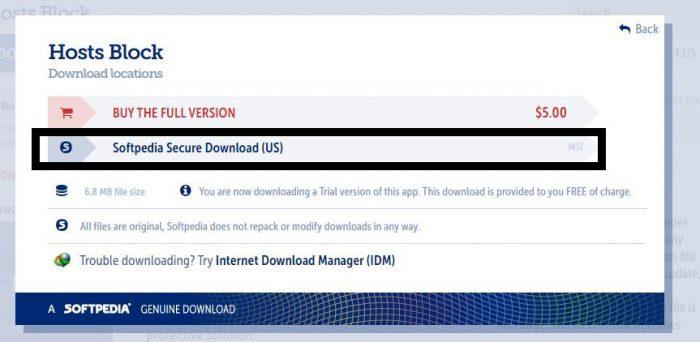
Wszystko, co musisz zrobić, to poczekać na zakończenie pobierania, zainstalować je (nie jest wymagany przewodnik instalacji) i gotowe. Po uruchomieniu programu będziesz miał taki widok:
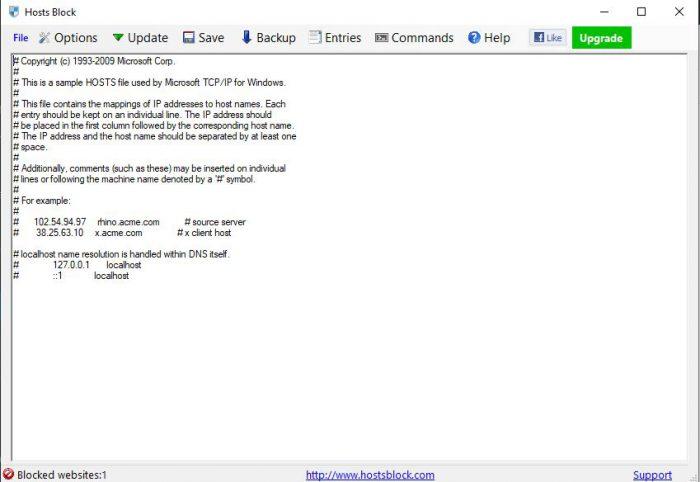
Teraz ten program zaktualizuje plik Hosts systemu Windows o wszystkie obszary, które są uważane za złośliwe, zwłaszcza te, które mają na celu tworzenie złośliwych reklam, z adware oraz każdy inny obszar, który może reprezentować możliwe cyberataki. Wszystko to można skonfigurować zgodnie z liczbą skonfigurowanych list.
Dodatkowo istnieje możliwość dostosowania programu za pomocą opcji pliku hosta, np. zmiana adresu z 127.0.0.1 na 0.0.0.0 lub odwrotnie, wychodzę automatyczny DNS po każdej aktualizacji pliku m.in. Z drugiej strony w zakładce Archiwum hostingowe, możemy włączać i wyłączać różne źródła, które będą zasilać program, aby zaktualizować plik za nas.
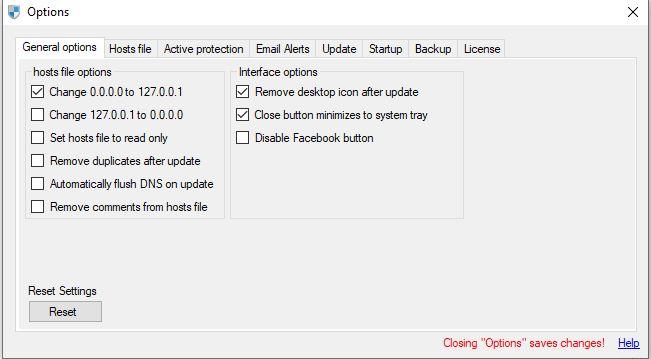
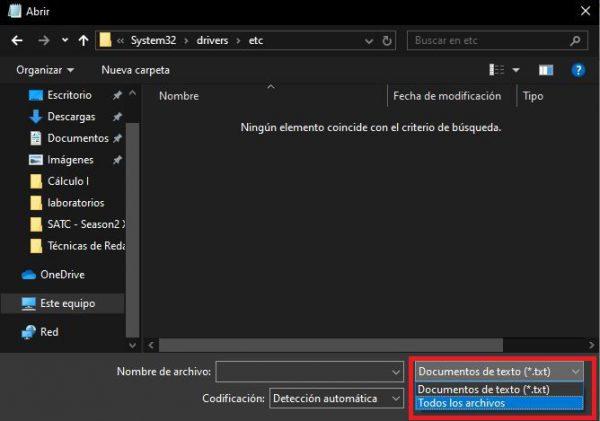
Alternatywa bez korzystania z programów innych firm: zaktualizuj ją samodzielnie
Jak wspomniano, programy takie jak Hosty-Blok wykonać pewne zadania konfiguracyjne systemu operacyjnego, których sam nie wykonałbyś. Jednak chociaż zrobienie tego źle może spowodować problemy z połączeniem, nadal dobrze jest wiedzieć, jak to zrobić ręcznie. Plik hosta systemu Windows to po prostu plik tekstowy (.txt), który przechowuje nazwę domeny i dane adresu IP. Jedną z najpopularniejszych funkcji tego pliku jest możliwość trwałego zablokowania dostępu do niektórych witryn. Lub dlatego, że rozpraszają, złośliwe itp. wszystko zależy od kontekstu, w jakim plik jest modyfikowany.
Aby ręcznie edytować plik hosta, musimy wejść do notatnika, ale zanim go otworzymy, kliknij prawym przyciskiem myszy ikonę programu i „Uruchom jako administrator”
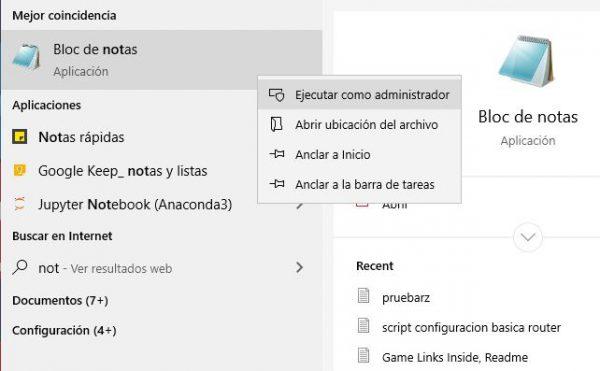
Po otwarciu programu podążaj następującą ścieżką: C: WindowsSystem32driversetc
Aby wyświetlić wszystkie pliki w folderze itp , pamiętaj, aby wybrać opcję „Wszystkie pliki” jak pokazano niżej:
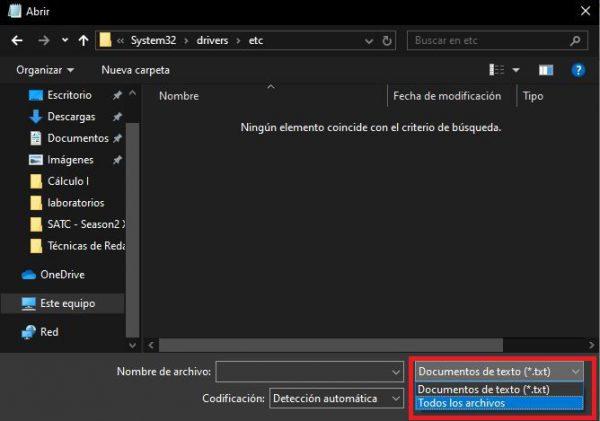
Na koniec wybierz plik hosts i otwórz go:
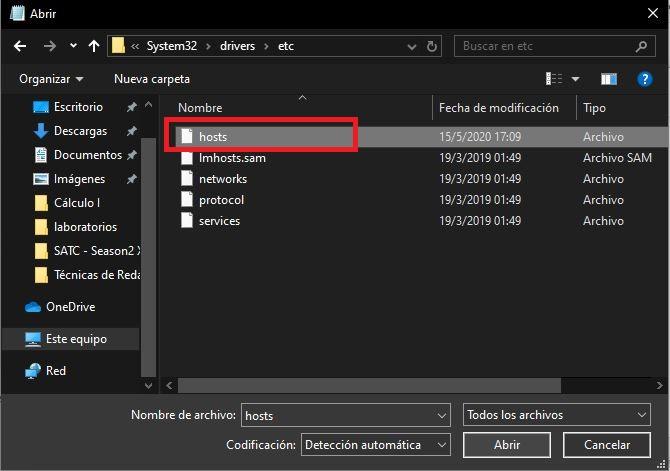
W moim przypadku plik hosta jest prawie pusty. Ma tylko adres pętli zwrotnej 127.0.0.1 skojarzony z lokalnym hostem. Daje nam to jednak wyobrażenie o tym, jak proste jest na przykład zablokowanie dostępu do niektórych stron.
Na przykład, aby zablokować dostęp do określonej witryny, wprowadź pętlę zwrotną adresu 127.0.0.1, a następnie lokalizację, którą chcesz zablokować. Przykład, który podaję poniżej to www.facebook.com
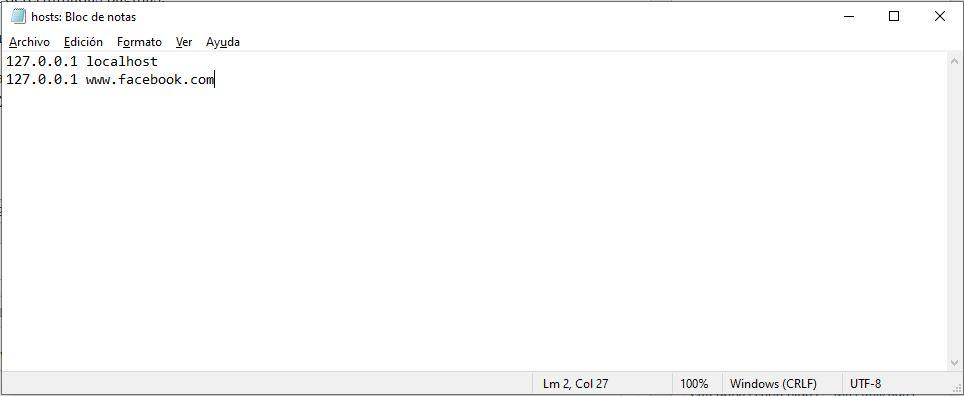
Zapisujesz plik i to wszystko. Zablokowałeś dostęp do Facebooka na swoim komputerze. Aby to sprawdzić, przejdź do www.facebook.com i otrzymasz taki komunikat o błędzie.
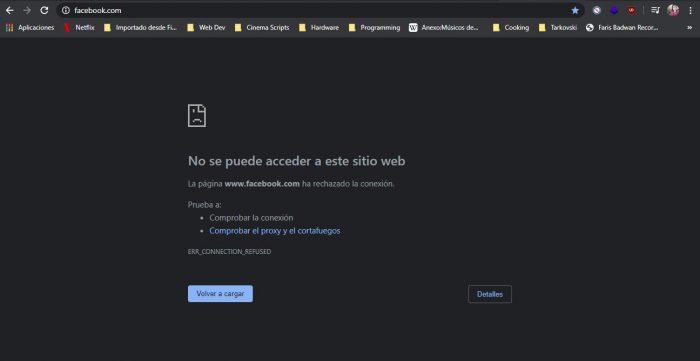
Jeśli chcesz anulować ten blok, wykonaj te czynności ponownie, ale musisz usunąć wpis blokady „127.0.0.1 www.facebook.com” , zapisz i gotowe.
Jak wspomniano, wiedza o tym, jak zmodyfikować plik hosta, jest niezwykle przydatna, zwłaszcza do blokowania dostępu do witryn, które mogą zagrażać bezpieczeństwu, zwłaszcza jeśli są to witryny, które mogą wprowadzać złośliwe oprogramowanie i oprogramowanie ransomware do komputera.